Чишћење кеш меморије у радној површини и мобилним верзијама прегледача

- 2960
- 534
- Jermaine Klein
С времена на време, Интернет претраживач мора да се очисти предмеморијство креираним да би се брзо учитало странице. Ове акције се често штеде од грешака и неуспеха приликом учитавања веб услуга, па је за сваки корисник зна да се свакој корисник зна како правилно извршити поступак на рачунару или мобилном уређају.

Могуће је очистити кеш меморију са самом прегледачем, користећи треће-четврти комуналне услуге дизајниране за чишћење, или ручно, проналажење мапе у којој се на рачунару чувају кеш елементи. Обично, имплементација није тешка, а корисник са било којим нивоом обуке може се носити са задатком.
Шта је кеш и зашто га чистити
Кеш претраживача је тампон за привремене датотеке и креира се програмом како би се убрзао почетак веб ресурса и штедећи саобраћај. На првом отварању странице, информације се налазе са сервера на коме се налази ресурс, док је садржај странице сачуван тако да током наредних прелаза на исте веб странице информације се учитају са локалног рачунара, где је утоваривач прегледача се налази. Као посљедица тога, број жалби на сервер је смањен и утоваривање страница све следеће време догађају се брже.
Садржај кеш меморије увек се надопуњује новим датотекама и накнадно може да заузме много простора на уређају, који ће такође изазвати успоравање функционисања прегледача. Поред тога, застарели подаци могу изазвати нетачан приказ веб локација, на пример, ако се ресурс ажурира. Из тих разлога, требате повремено избрисати датотеке кеша. Мобилни посматрачи користе кеширање на исти начин као и верзије радне површине, док се њихов мени разликује, док принцип чишћења остаје исти. Како очистити кеш претраживача, размотрићемо на пример неколико популарних производа, јер у свакој од апликација поступак мало варира.
Савет. Ако се страница неправилно прикаже, можете да користите ЦТРЛ + Ф5 вруће тастере да бисте га ажурирали и уклонили предмеморијске датотеке (за ову страницу), након чега ће се елементи преносити. Метода делује у већини апликација.Савет. У оперативним системима Виндовс можете брзо да пређете на прозор за чишћење посматрача помоћу ЦТРЛ + СХИФТ + Обриши тастере, користите наредбу + Схифт + Делете на Мац-у.Како очистити Аваст Сецуре Бровсер Цацхе
Ако користите Аваст заштићени претраживач, мораћете да испуните следеће:
- Отворите апликацију "Лично уклањање" (може се унети у линију адреса сигурна: // Подешавање / ЦлеарБровсерДата).
- Идемо на картицу "Основна подешавања".
- Наведите колико дуго да бисте избрисали информације.
- Примјећујемо шта да се конкретно уклонимо.
- Кликните на "Избриши податке", а затим поново покрените посматрач.
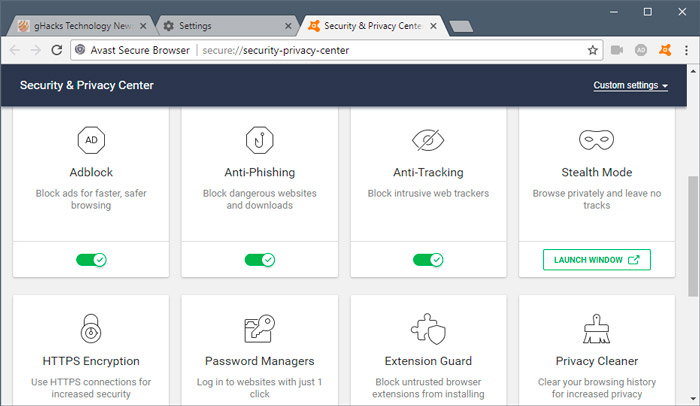
На истом прозору можете следити и стаза "Подешавање и управљање Аваст Сецуре Бровсер" - "Историја".
Како очистити храбар кеш меморије
За нормално функционисање веб прегледача и тачан приказ страница, изводимо поступак:
- У менију "Подешавање и управљање храбрим" (горњи десни угао интерфејса) бираћемо "историју" два пута (Цтрл + Х) и "Чист историју" (у пољу Адреса можете ући у храбрости: // Подешавања / ЦлеарбровсерДата) ).
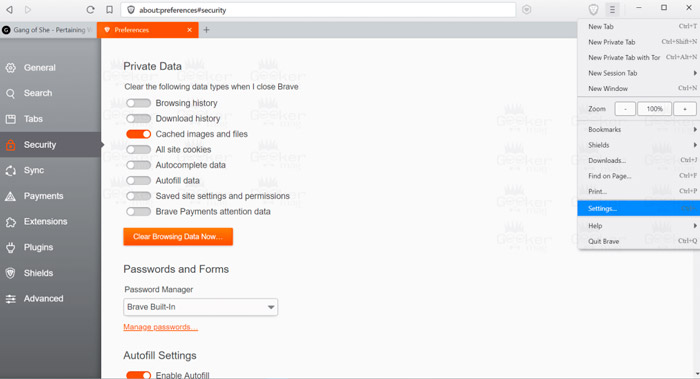
- На картици Главне поставке бирамо за који би период требало да се решите информације и бележите шта ћемо тачно избрисати.
- Кликните на одговарајуће дугме.
Такође нема ништа компликовано у варијацији за мобилне уређаје:
- Из менија (три тачке доле са десне стране) изаберите "Историја" - "Очистите причу ..."
- Иди на подешавања и додатне параметре потражите "личне податке", где користимо функцију историје чишћења.
- Означавамо шта да уклонимо и за који период, онда избришемо.
Како очистити Гоогле Цхроме кеш меморију
Један од најпопуларнијих производа, Андроид је подразумевано, многи су задовољни својом функционалношћу и не инсталирају други софтвер. Верзија рачунара је подједнако популарна. Смислимо како да очистимо кеш меморију у хрому:
- У менију (три бода) изаберите "Историја" - "Чист историју".
- Наводимо да је потребно да се уклони, наведите распон и уклоните притиском на одговарајуће дугме.
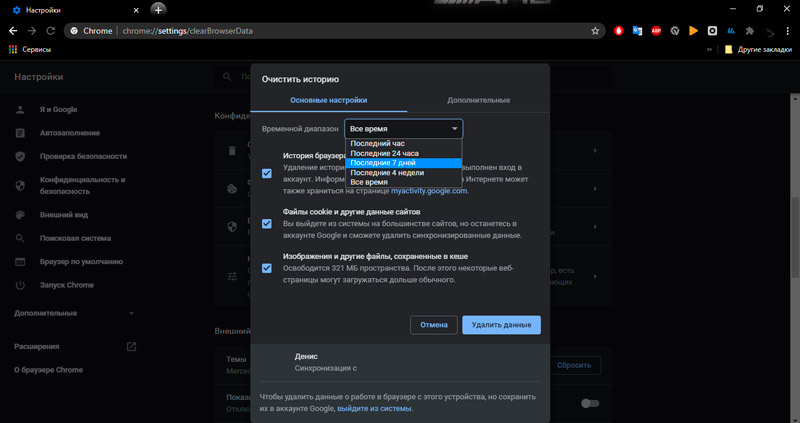
Алтернативна опција укључује прелазак из менија на "Додатни алати" и избор опције "Брисање података о гледаним страницама ...". Исти прозор може се назвати помоћу поставки у подели поверљивости.
Како очистити Гоогле Цхроме Мобиле Бровсер Цацхе:
- У менију прелазимо на одељак "Историја" - "Чист историју".
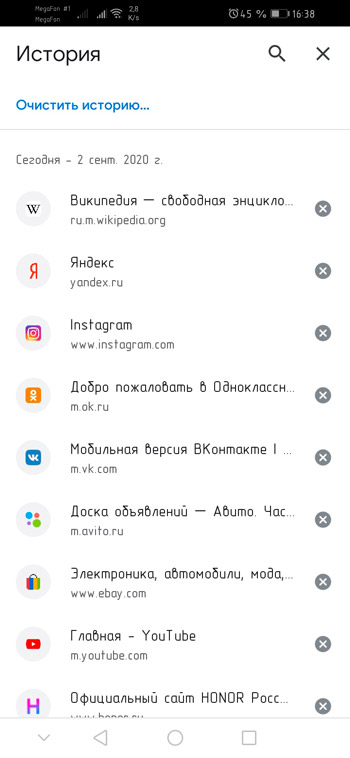
- Овде имамо напомену о чему се оформирамо (у нашем случају, чистим кеш меморију) и именовати у којем периоду.
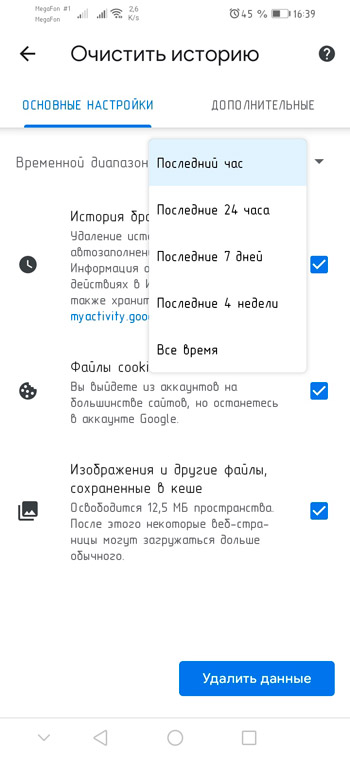
- Избрисамо са потврдом намере, након чега ће се појавити порука да су ови елементи у хрому остали.
Како очистити кеш меморију Мицрософт Едге
Веб претраживач упознат са корисницима Виндовс 10 (испоручује се са ОС) за чишћење тампон привремених елемената укључује акције:
- У менију апликације изаберите "Услуга" и кликните на "Избриши часопис посматрача".
- Друга опција за отварање прозора притиска "параметре и тако даље" - "магазин" - "Очистите часопис".
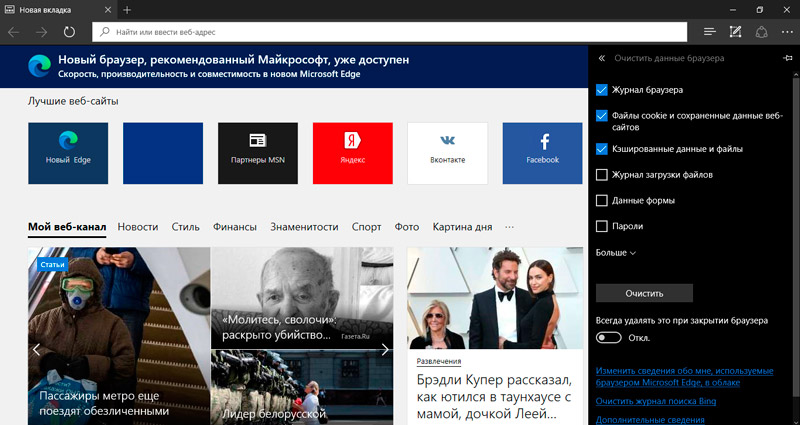
- У прозору остаје да одабере одговарајуће тачке које вам омогућавају да се решите веб датотека и користите дугме за брисање.
Како очистити предмеморију Интернет Екплорер-а
Ако сте један од оних корисника који користе стандардни Мицрософт Обсервер, који је укључен у Виндовс до 10 верзија система, ова упутства ће бити корисна.
Како очистити ЦХАСТРЕНТЕНЕТ Екплорер:
- У горњем десном углу у интерфејсу апликације кликните на "Сервице" (икона редукција).
- Одабир "Сигурност" - "Избришите часопис Бровсер". Ефекат ће бити исти ако одаберемо "Пропертиес претраживача" и у блоку часописа Бровсер користимо опцију уклањања.
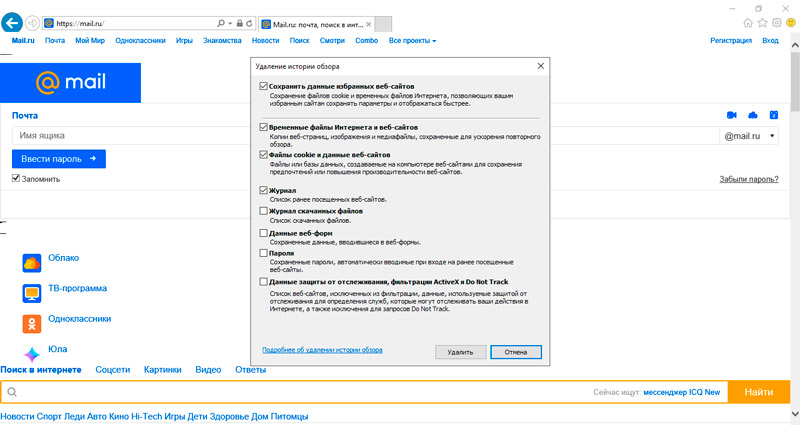
- Одабир врста информација које бисте требали ријешити, избришите.
Како очистити кеш Мозилла Фирефок
Ако имате Мозилла Фирефок, следеће радње се изводе за чишћење:
- Прелазимо из менија (три пруге) на подешавања.
- Улазимо у пододељак "Приватност и заштита" (или уђите у адресни линију Мозилла о: Подешавања # Приватност).
- У "Кувари и ових веб локација" Ми кликнемо "Избриши податке ...".
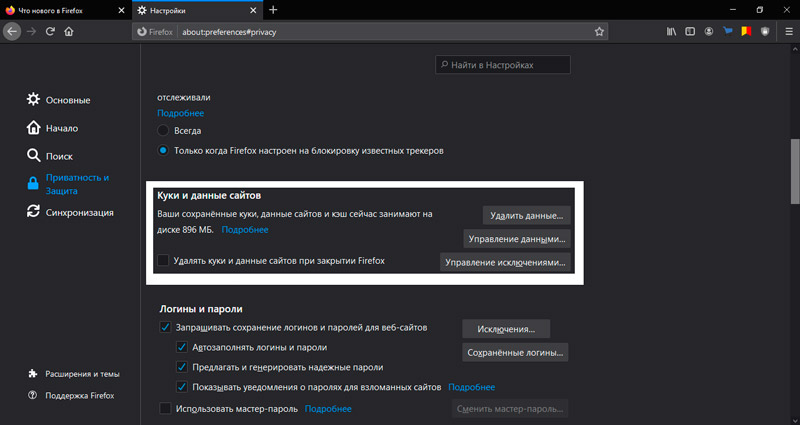
- Означавају "кеш веб холдинг", а затим уклоните потврдом.
Како очистити кеш претраживача за паметне телефоне Мозилла Фирефок:
- Из менија (три бода на доњем списку сучеља) идемо на подешавања.
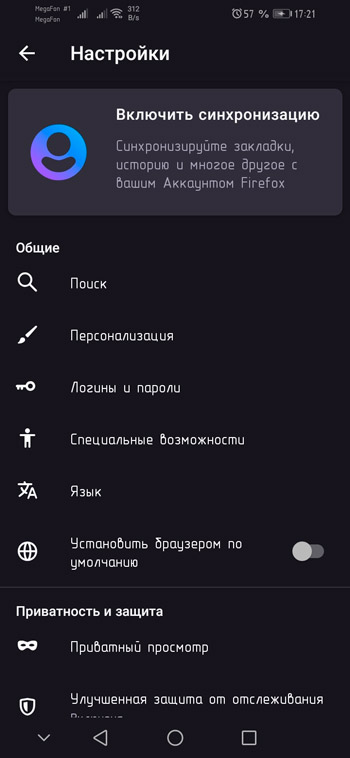
- У пододељку "Приватност и заштита" бираћемо "уклањање података за сурфање веба".
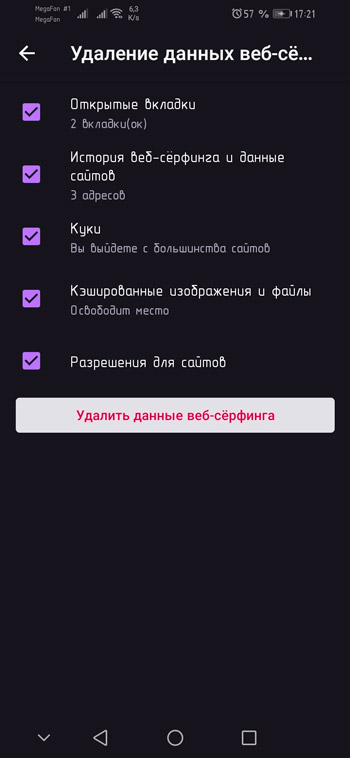
- Овде указујемо да ћемо посебно избрисати и притиснути одговарајуће дугме, потврдити намеру.
У параметрима Мозилла можете омогућити и могућност аутоматског уклањања елемената кеш меморије и. када излаз. Ова могућност је доступна у пододељку "Приватност и заштита".
Како очистити Опера кеш меморију
Сада ћемо анализирати како чистити кеш меморије радне површине прегледача Опера и програма за мобилне уређаје. На рачунару наступамо:
- Покрените програм и кликните на амблем Опера на горњем левом углу.
- Кликните на "Историја" - "Очистите историју посета", избор "Подешавања" (АЛТ + П) и "Очистите историју посета" у блоку "Приватност и сигурност" или уношење оперског захтева: // Подешавања у Опера захтјева. / ЦлеарБровСердата.
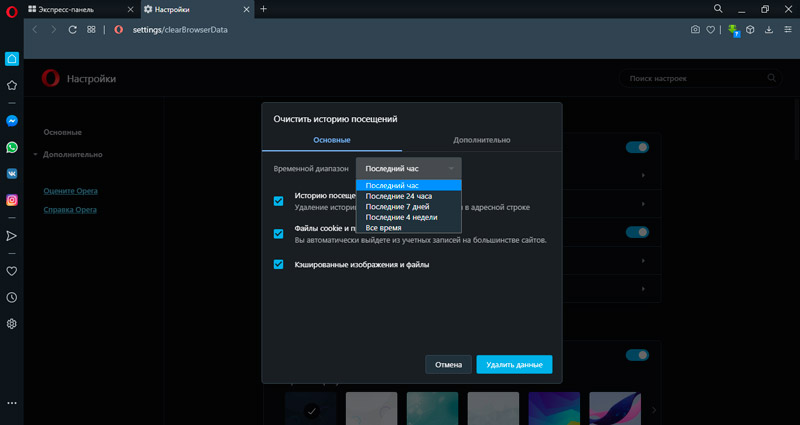
- На картици "Басиц" примећујемо да брисање предмеморијских датотека итд., Ако је потребно, прелазимо на картицу "Додатно" и имамо на уму да још увек желимо да избришемо.
- Поставили смо који период да уклонимо информације (опција "за све време" ће осигурати комплетно чишћење) и брисати.
Дакле, у опери, можете очистити и кеш меморију и посећену листу ресурса.
У мобилној верзији изводимо:
- На доњој плочи кликните на икону Опера.
- Идемо на подешавања (икона редукција), изаберите опцију чишћењем листе посета у пододељку "Приватност".
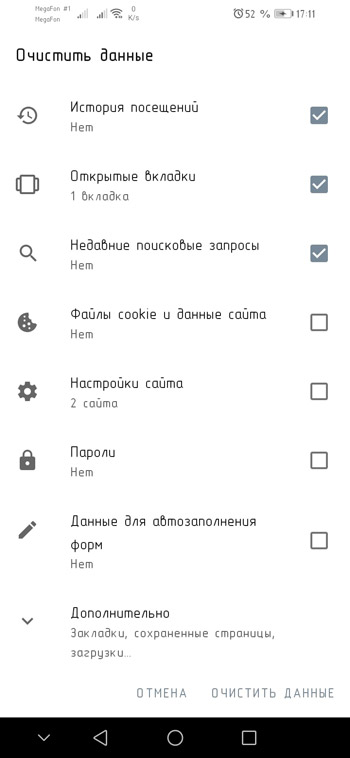
- Напомињемо да бисмо требали избрисати и кликнути "Јасне податке".
Предмеморију можете очистити у Опери мини на исти начин као и у целој мобилној верзији.
Како очистити вивадију кеш меморију
Да извршимо поступак у Вивалди, наступамо:
- Из менија (амблем програма у горњем левом углу интерфејса) бират ћемо "Алати" - "Историја".
- Кликните на дугме помоћу слике руке на плочи у десном горњем делу програмског интерфејса.
- У прозору изаберите временски период и ставите трагове на жељене тачке (колачиће, кеш меморију), уклоните.
На мобилном уређају:
- Кликните на амблем софтвера у горњем углу на десној страни програма Интерфејса, из менија прелазимо на подешавања.
- У пододељку "приватности" изаберите "Лични подаци", а затим "Чист историју".
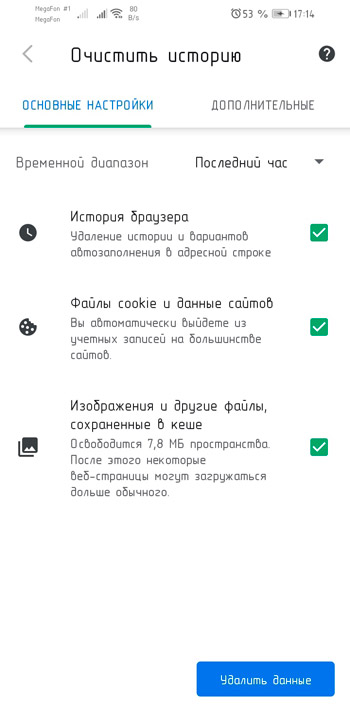
- Напомињемо да морате да уклоните и притисните одговарајуће дугме.
Како очистити кеш Иандек.Прегледач
Акције у Иандеку.Прегледник ће бити сличан онима који се изводе у другим апликацијама:
- Идемо на подешавања (дугме у облику три траке).
- Кликните на "Историја" и с десне стране - "Чист историју".
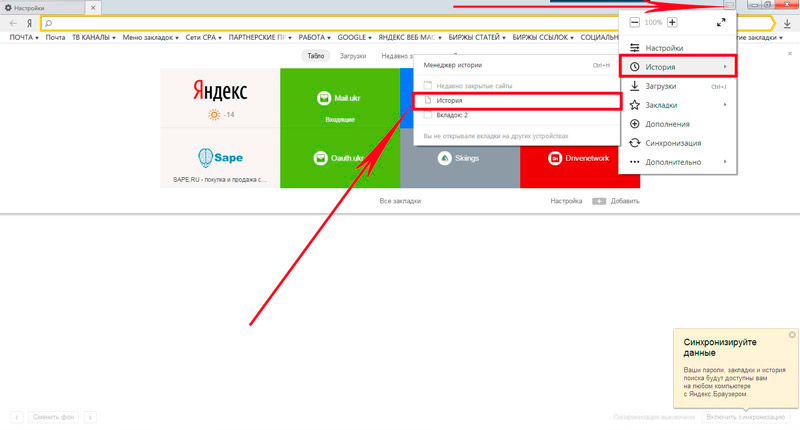
- Такође ће бити могуће доћи овде убацивањем прегледача: // Подешавања / ЦлеарБровСердата или помоћу врућих тастера Цтрл + Схифт + Дел.
- Изаберите да ћемо очистити (информације сачуване у кешу, списак погледа, преузимања, колачића итд.).
- Означавају период за који је потребно да уклоните белешке, а затим кликните на дугме Чишћење.
На паметном телефону:
- Кроз мени (три тачке испод десно) идемо на подешавања.
- У блоку "приватности" одаберите "Чисти подаци".
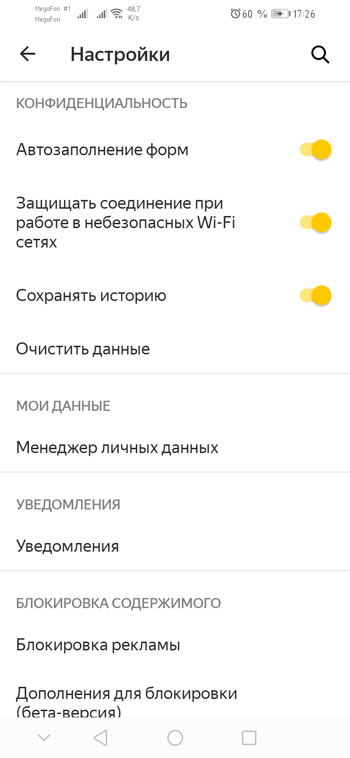
- Примјећујемо шта посебно брише (кеш меморија, локална историја, учитавање итд. Д.).
- Кликните на дугме Чишћење и потврдите намеру.
Дакле, можете се лако решити датотека кеш меморија које су створиле проблем ниске брзине и нетачно оптерећење страница у различитим прегледачима.
Да се не крене у менију, користимо стандардну комбинацију ЦТРЛ + СХИФТ + ДЕЛЕТЕ.
Алтернативна опција за решавање начинских елемената је употреба специјализованог софтвера за чишћење рачунара са смећа, на пример, ЦЦлеанер омогућава да уклоните Интернет новац готовине у одељку "Чишћење" ("апликација"), Услужни програм подржава најпопуларније посматраче, тако да у већини случајева решава проблем.

